سيستمرّ نظام التشغيل القديم لديك -ويندوز 7 على سبيل المثال- في العمل في الوقت الحالي ولكنه قد يواجه مشكلاتٍ بمرور الوقت. لنلقي نظرةً على ما يحدث إذا لم تقم بترقية نظام التشغيل لديك إلى "ويندوز 10" (Windows 10) حتى تتمكّن من وضع خطةٍ لتجاوز ذلك.
في حال لم تكن متأكداً من إصدار ويندوز لديك، سيخبرك موقع WhatIsMyBrowser بإصدار ويندوز الذي تستخدمه. قم بزيارة الموقع، وسيعرض لك إصدار ويندوز المثبّت على كمبيوترك.
1. إذا كنت تمتلك أو قمت بالتحديث إلى إصدار "ويندوز 10" (Windows 10):
إذا كنت تستخدم "ويندوز 10" (Windows 10) حالياً، فتهانينا لك! أنت تعمل بالفعل على أحدث نظام تشغيلٍ من شركة مايكروسوفت (Microsoft) وهو "ويندوز 10" (Windows 10).
على عكس الإصدارات السابقة، يتلقى "ويندوز 10" (Windows 10) تحديثات الميزات الرئيسية مرتين -تقريباً- سنوياً (عادةً في شهري مايو/أيار ونوفمبر/تشرين الثاني). هذا يعني أنّ ميزات نظام التشغيل تتطوّر باستمرار، على الرغم من أنه يبقى تحت الاسم الشامل لـ "ويندوز 10" (Windows 10).
حتى لو كنت تستخدم "ويندوز 10" (Windows 10)، يجب عليك التأكد من أنّ لديك أحدث إصدارٍ منه. تدعم "مايكروسوفت" (Microsoft) كلّ تحديثٍ رئيسيٍّ لـ "ويندوز 10" (Windows 10) لمدة 18 شهراً (سنة ونصف) فقط، مما يعني أنّه لا يجب عليك أن تبقى على أيّ إصدارٍ لفترةٍ طويلة (أكثر من سنة ونصف).
لمعرفة إصدار "ويندوز 10" المثبت في كمبيوترك اتبع الخطوات التالية:
- اضغط زر "إبدأ" (Start)، ثمّ انتقل إلى "الإعدادات" (Settings).
- اضغط على "النظام" (System).
- في القسم اليميني (إذا كان لديك ويندوز باللغة العربية) قم بالتمرير لأسفل واضغط على "حول" (About)، وتحقق من إصدار "ويندوز 10" المثبّت لديك تحت قسم "مواصفات Windows".
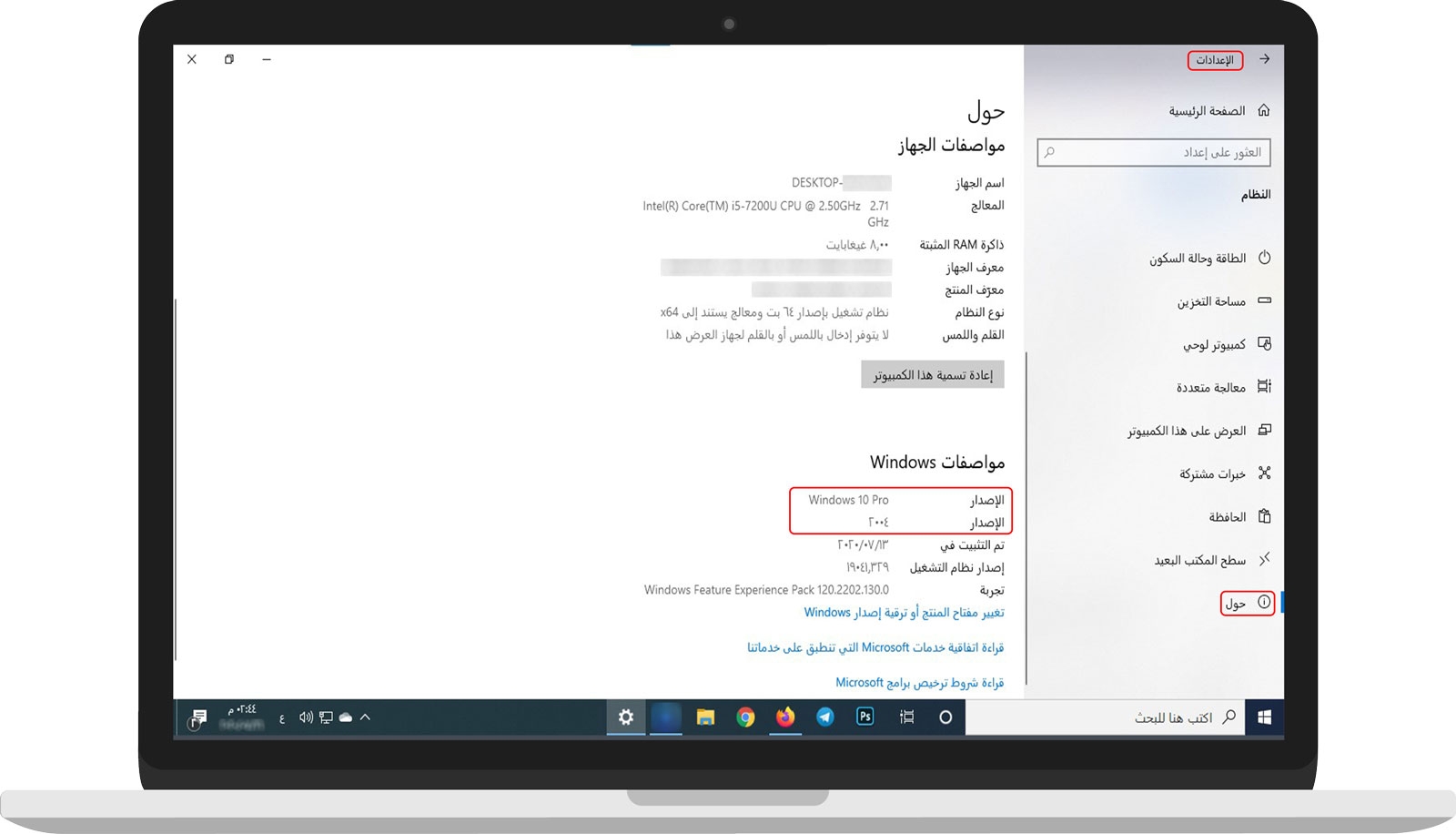
يشير رقم الإصدار (Version) إلى سنة وشهر إصدار هذا التحديث من ويندوز؛ وبالتالي، في وقت كتابة هذه المقالة، يكون رقم الإصدار -كما هو مبين بالصورة- 2004 والذي لا يشير بالطبع إلى عام 2004، وإنّما يشير إلى شهر أبريل (04) من عام 2020.
إذا أشار رقم الإصدار لديك إلى العام الماضي، فأنت لديك إصدار قديمٌ بحاجةٍ إلى التحديث من ويندوز 10، وللقيام بتحديث ويندوز 10 اتبع الخطوات التالية:
- اضغط زر "إبدأ" (Start)، ثمّ انتقل إلى "الإعدادات" (Settings).
- اضغط على "التحديث والأمان" (Update & Security).
- في القسم اليميني (إذا كان لديك ويندوز باللغة العربية) اضغط على (Windows Update)، وسيعرض في القسم اليساري آخر التحديثات المتوفرة لويندوز 10 ويمكنك من هنا تنزيلها ومن ثمّ تثبيتها. كما يمكنك أيضاً زيارة صفحة تنزيل Windows 10 للمطالبة بالتحديثات لنظام ويندوز 10 لديك.
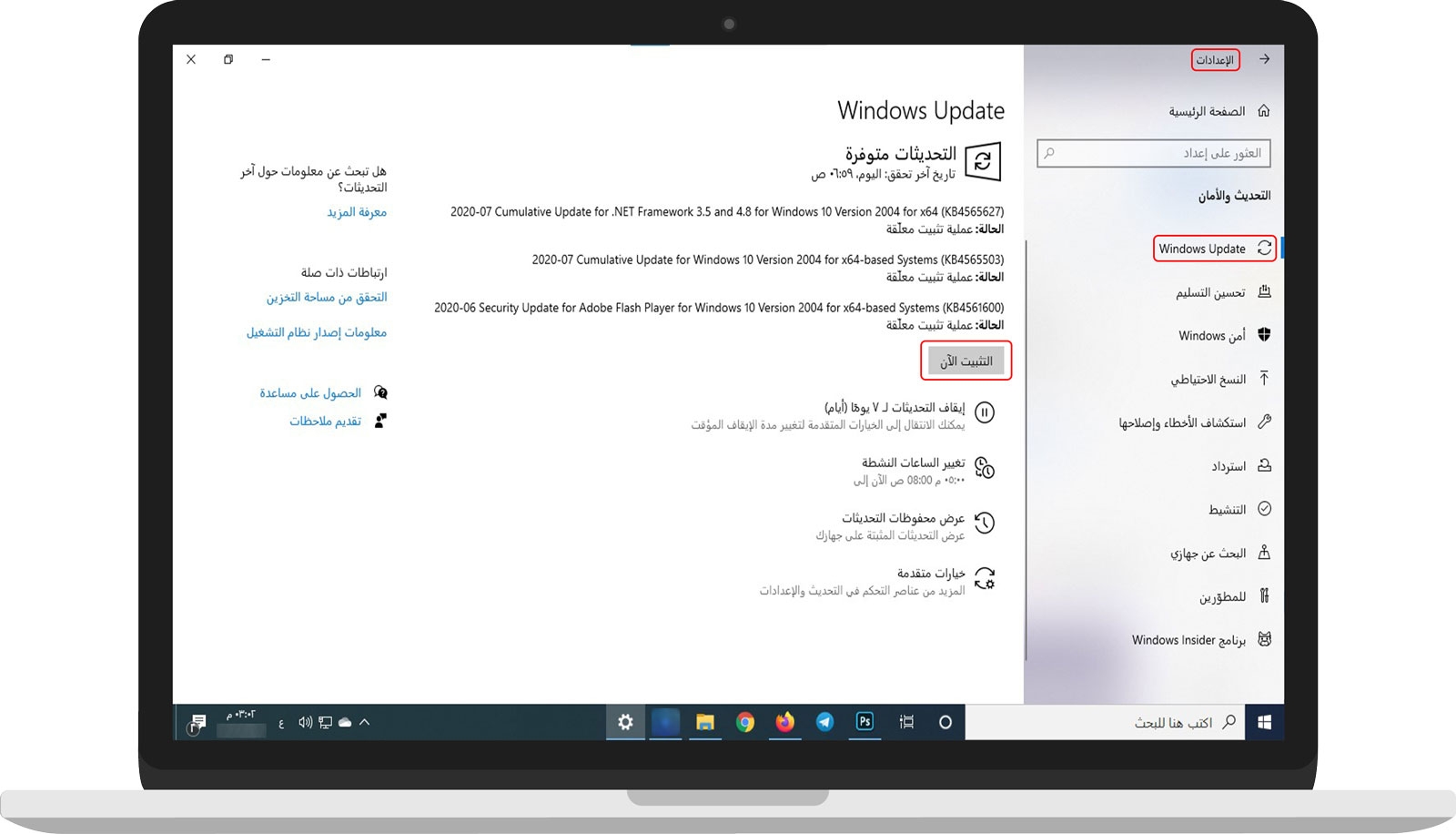
2. هل يجب عليك الترقية إلى "ويندوز 10" (Windows 10) إذا كان لديك "ويندوز 8.1" (Windows 8.1)؟
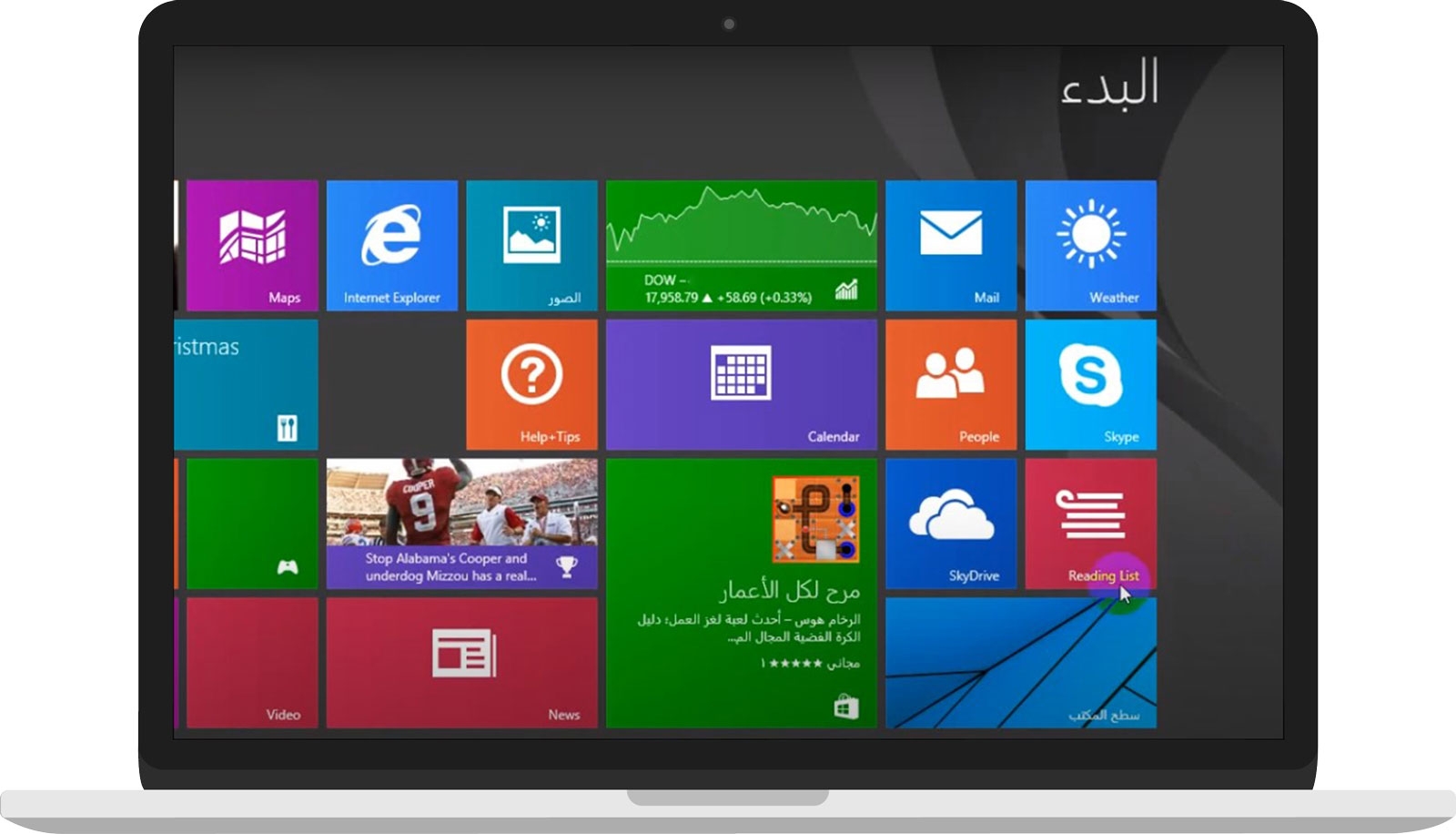
اعتباراً من عام 2020، وبخلاف "ويندوز 10" (Windows 10)، يُعَدُّ "ويندوز 8.1" (Windows 8.1) هو إصدار ويندوز الوحيد الذي لا تزال شركة مايكروسوفت تدعمه. لقد تخلّت شركة مايكروسوفت عن تقديم الدعم الأساسي (Mainstream Support) لويندوز 8.1 بدءاً من شهر يناير/كانون الثاني من عام 2018، لكنّ "ويندوز 8.1" (Windows 8.1) سيحصل على دعمٍ موسّعٍ (Extended Support) من شركة مايكروسوفت حتى تاريخ 10 يناير/كانون الثاني 2023. وفي حين أنّ "ويندوز 8.1" (Windows 8.1) لم يكن شائعاً مثل "ويندوز 7" (Windows 7)، إلا أنّه لا يزال قابلاً للاستخدام لبضع سنواتٍ أخرى.
إذا كان لديك نظام التشغيل "ويندوز 8.1" وقررت البقاء عليه، فستحتاج إلى الترقية إلى "ويندوز 10" قبل انتهاء المدة المحدّدة من شركة مايكروسوفت (10 يناير 2023)، وذلك لتجنّب استخدام نظام تشغيلٍ غير آمن. بناءً على عمر جهاز كمبيوترك، قد تتمكن من ترقيته إلى "ويندوز 10" (Windows 10) مباشرةً. سنتحدّث في الفقرة التالية عن التعليمات حول كيفية القيام بذلك.
لم يعد مُصَنِّعُو أجهزة الكمبيوتر يبيعون الأجهزة التي تمّ تثبيت "ويندوز 8.1" (Windows 8.1) عليها مسبقاً. وبالتالي، إذا كنت -لسببٍ ما- ترغب في شراء جهاز كمبيوترٍ جديدٍ يعمل بنظام "ويندوز 8.1" (Windows 8.1)، فليس لديك خيارات سوى شراء كمبيوتر مُستعمل مُرَكَّب عليه "ويندوز 8.1" أو تثبيته بنفسك على كمبيوترك الحالي.
3. إذا كان لديك إصدار "ويندوز 8" (Windows 8) فعليك الترقية إلى "ويندوز 8.1" (Windows 8.1) على الأقل:
إذا كنت لا تزال تستخدم نظام التشغيل "ويندوز 8" (Windows 8)، فأنت تستخدم نظام تشغيلٍ قديم لم يعد مدعوماً بالتحديثات من شركة مايكروسوفت، وتحتاج إلى ترقيته إلى إصدار "ويندوز 8.1" (Windows 8.1) في أقرب وقتٍ ممكنٍ للبقاء آمناً. توقفت مايكروسوفت عن دعم "ويندوز 8" (Windows 8) في شهر يناير/ كانون الثاني من عام 2016، مما يعني أنّه لم يعد يتلقى تحديثات الأمان التي تصدرها مايكروسوفت لبقية إصدارات ويندوز "8.1" و"10".
حتى إذا كنت لا ترغب في الترقية إلى "ويندوز 10" (Windows 10) بعد، يظلّ التحديث من "ويندوز 8" (Windows 8) إلى "ويندوز 8.1" (Windows 8.1) مجانياً. قم بتشغيل "تحديث ويندوز" (Windows Update) للتأكّد من تثبيت أحدث التصحيحات والتحديثات الأمنيّة، ثمّ افتح تطبيق "المتجر" (Store) وابحث عن مربع "تحديث ويندوز" (Update Windows). استخدمه لبدء تنزيل "ويندوز 8.1" (Windows 8.1).
بمجرد أن تقوم بالترقية إلى "ويندوز 8.1" (Windows 8.1)، ستنطبق عليك الفقرة (2) أعلاه. لا تتردد في استخدام "ويندوز 8.1" (Windows 8.1) حتى شهر يناير من عام 2023، ولكن يجب أن يكون لديك خطّةٌ للترقية إلى إصدارٍ أحدث قبل ذلك الوقت.
مثل أيّ تحديث، يجب نسخ بياناتك احتياطياً أولاً حتى يكون لديك نسخةٌ منها في حالة حدوث أيّ خطأ. يمكنك الحصول على المزيد من التعليمات حول الترقية من "ويندوز 8" إلى "ويندوز 8.1" من صفحة تحديث مايكروسوفت ويندوز 8.1.
4. بالنسبة لمستخدمي "ويندوز 7" (Windows 7): ماذا لو لم أقم بالترقية إلى "ويندوز "10" (Windows 10)؟
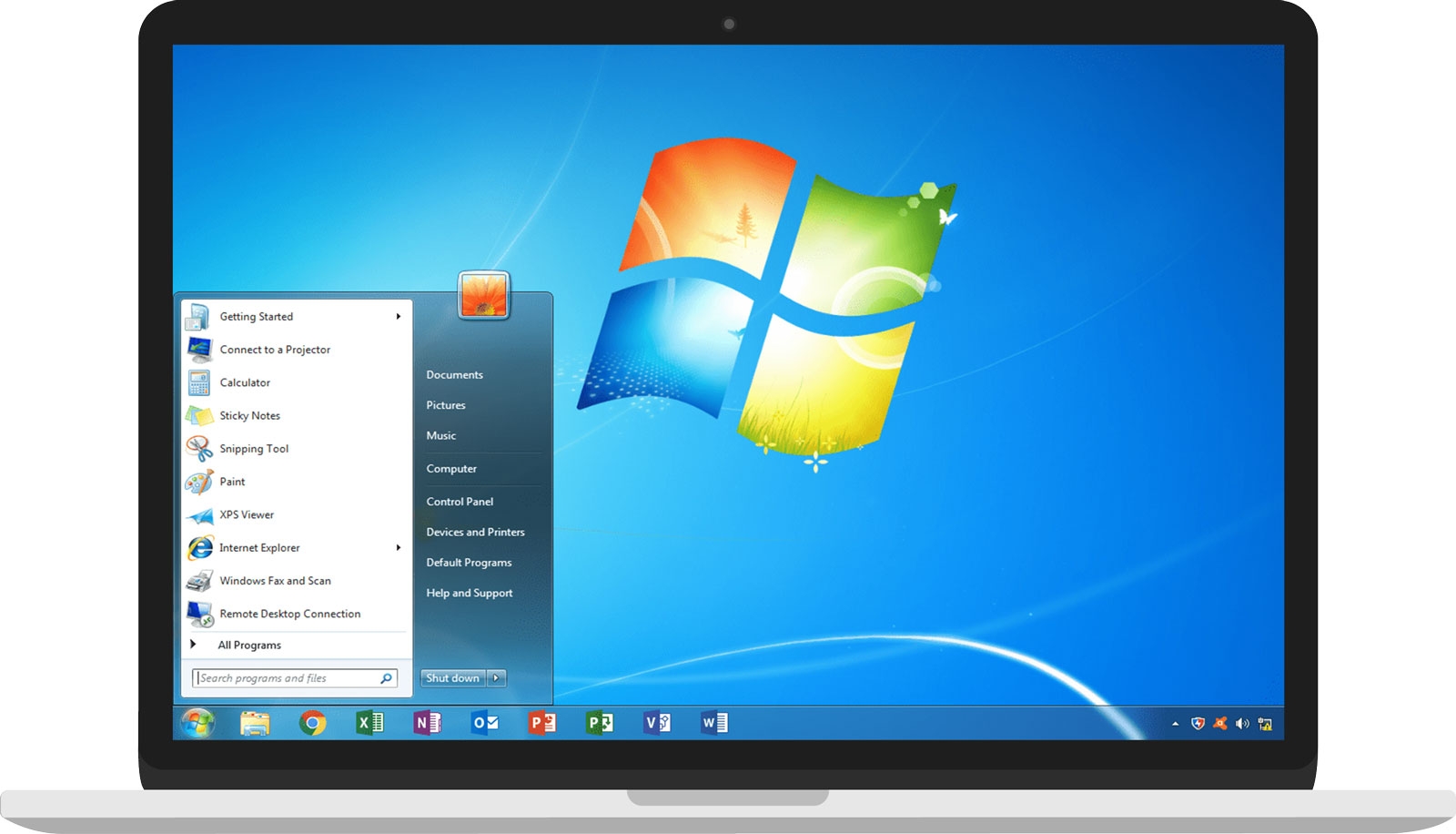
للأسف، أنهت مايكروسوفت صلاحية دعم "ويندوز 7" (Windows 7) بتاريخ 14 يناير/كانون الثاني من عام 2020. وهذا يعني أنّ أيّ شخصٍ يستخدم "ويندوز 7" (Windows 7) لن يتلقى تحديثات الأمان من مايكروسوفت (Microsoft) بعد الآن.
لا يعتبر الوضع كارثياً بالنسبة إلى ويندوز 7 في الوقت الحالي. ولكن في النهاية، ستتوقف البرامج الشائعة التي تستخدمها عن دعم نظام التشغيل "ويندوز 7" (Windows 7) تماماً مثل كيفية توقف معظم التطبيقات عن العمل على نظام التشغيل "ويندوز إكس بي" (Windows XP). بالإضافة إلى ذلك، إذا اكتشف مُخْتَرِقٌ ما وجودَ خللٍ أمنيٍّ كبيرٍ في نظام التشغيل "ويندوز 7" (Windows 7)، فلن تقوم شركة "مايكروسوفت" (Microsoft) بإصلاحه.
إذا كنت لا تزال تستخدم نظام التشغيل "ويندوز 7" (Windows 7)، فيجب أن تبذل جهداً للترقية إلى "ويندوز 10" في أقرب وقتٍ ممكن. هناك احتمالٌ ضئيلٌ نسبيّاً لمشكلةٍ تنشأ من مستخدمٍ منزليٍّ يعمل على نظام تشغيلٍ غير مدعوم مثل "ويندوز 7"، ولكن لا ينبغي أن تُعَرِّضَ نفسك للخطر لفترةٍ طويلةٍ من الوقت أيضاً.
اتبع الإرشادات الواردة في القسم السادس من هذه المقالة "كيفية الترقية إلى "ويندوز 10" (Windows 10)" أدناه إذا كنت تعتقد أنَه يمكنك ترقية نظامك الحالي إلى "ويندوز 10" (Windows 10).
5. هل ما زلت تستخدم "ويندوز فيستا" (Windows Vista) أو "ويندوز إكس بي (Windows XP)؟
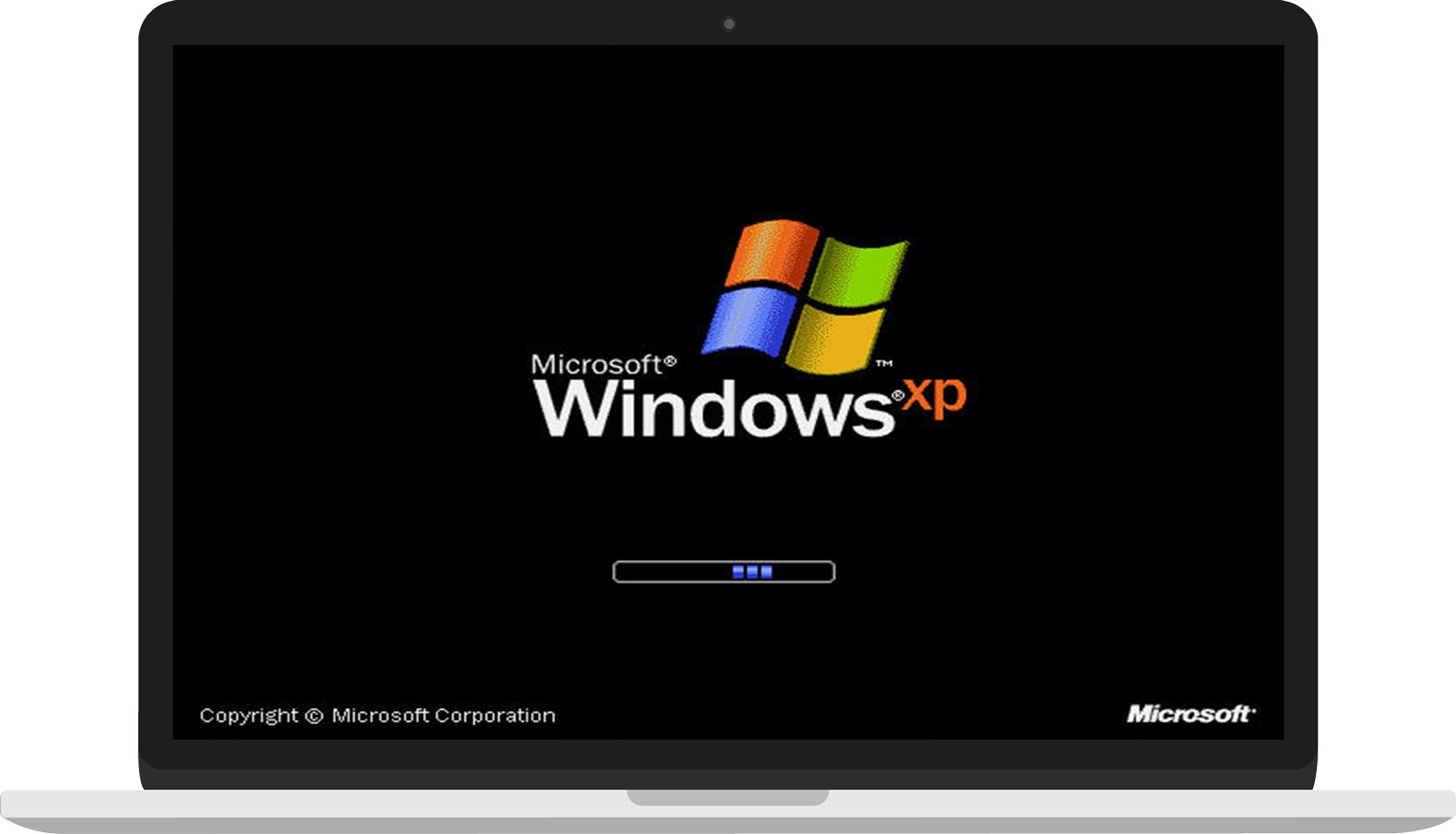
هل ما زلت تعمل على إصدارٍ قديمٍ من "ويندوز Windows"؟ وصل "ويندوز فيستا" (Windows Vista) إلى نهاية الدعم الموسع في شهر أبريل/ نيسان من عام 2017، كما أنّه لم يتم دعم "ويندوز إكس بي" (Windows XP) منذ عام 2014. وعلى الأرجح لن تتمكن من الترقية من أنظمة التشغيل هذه مباشرةً إلى "ويندوز 10" (Windows 10).
إذا كان جهاز الكمبيوتر لديك قديماً، فربما حان الوقت لاستبداله. ضع في اعتبارك شراء كمبيوتر محمولٍ أو كمبيوترٍ مكتبيٍّ جديد - أو حاول بناء جهاز كمبيوترك بيديك إذا كنت على استعدادٍ لذلك. ستجد أجهزة كمبيوتر محمولة وأجهزة كمبيوتر مكتبيّة بأسعار معقولة في المتاجر وعلى مواقع الشراء من الإنترنت المعروفة محمّلة مسبقاً بـ "ويندوز 10" (Windows 10) جاهز للعمل.
6. كيفية ترقية نظام التشغيل إلى "ويندوز 10" (Windows 10):
إذا كان لديك نظام "ويندوز 7" (Windows 7) أو "ويندوز 8" (Windows 8) أو "ويندوز 8.1" (Windows 8.1) مع مفتاح منتج أصلي، فيمكنك الترقية إلى "ويندوز 10" (Windows 10) بدون مشاكل تذكر. في حين أشارت شركة مايكروسوفت بأنّ الترقية إلى نظام التشغيل "ويندوز 10" (Windows 10) مجانية للذين يملكون مفتاح منتج أصلي، والتي من المفترض أنها انتهت في عام 2016، إلا أنّ هذه الطريقة لا تزال تعمل في عام 2020.
لتحديث جهاز الكمبيوتر الحالي إلى نظام التشغيل "ويندوز 10" (Windows 10)، قم بزيارة صفحة تنزيل "ويندوز 10" (Windows 10) من موقع مايكروسوفت وانقر فوق زر "تنزيل الأداة الآن" (Download tool now). سيؤدي ذلك إلى تنزيل "أداة إنشاء الوسائط" (Media Creation Tool). افتحه واختر "ترقية هذا الكمبيوتر الآن" (Upgrade this PC now) لبدء عملية تثبيت "ويندوز 10" (Windows 10).
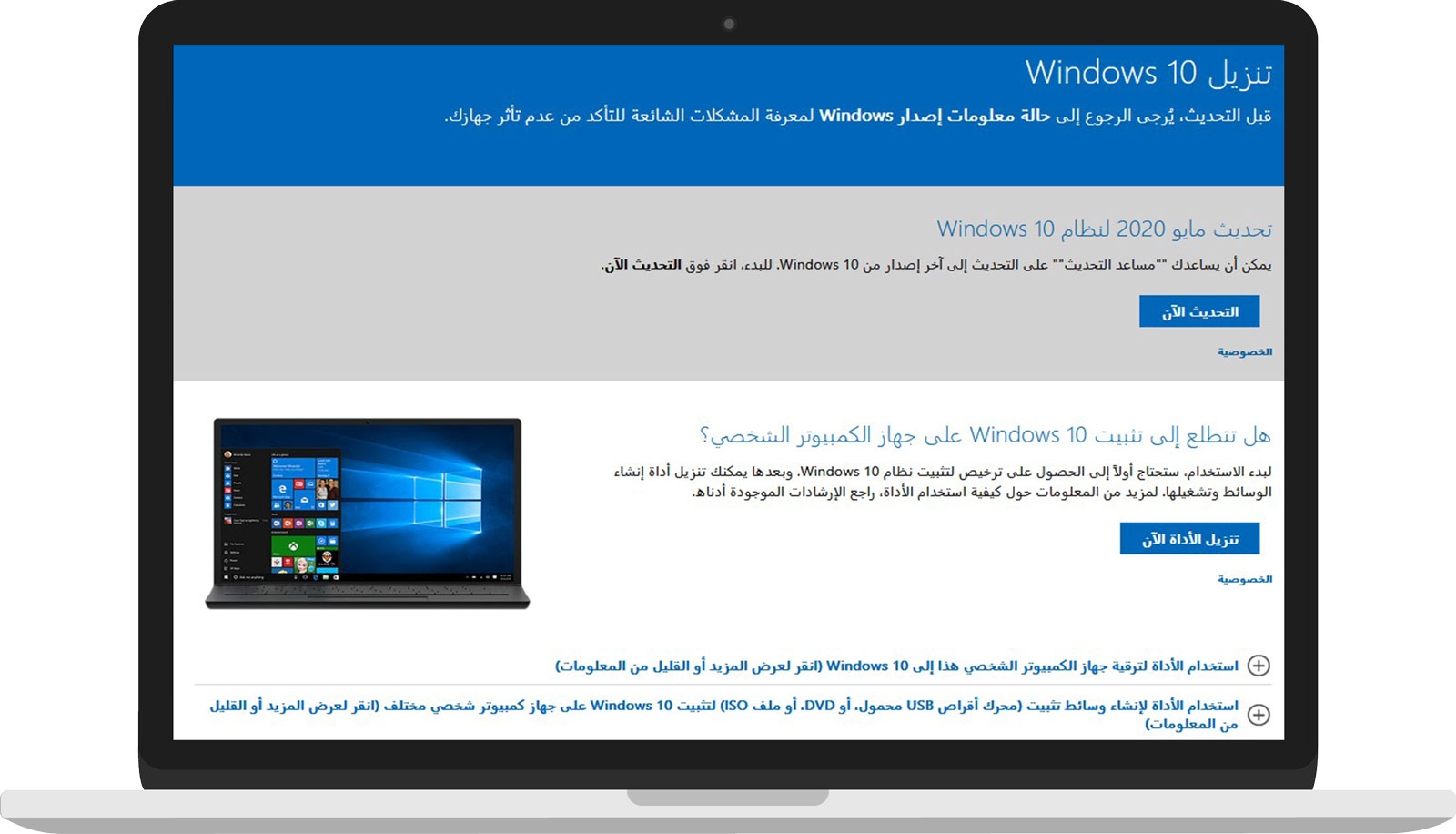
إذا كنت تريد ترقية العديد من الأجهزة إلى "ويندوز 10" (Windows 10)، فاختر "إنشاء وسيط التثبيت" (Create installation media) بدلاً من ذلك. سيتمّ توجيهك لإنشاء قرصٍ قابلٍ للإقلاع حتى تتمكن من تثبيت "ويندوز 10" من محرك أقراص USB.
في كلتا الحالتين، وبعد الانتهاء من تثبيت "ويندوز 10"، اتبع عملية إعداد "ويندوز 10" (Windows 10) ولن يطلب منك ويندوز مفتاح ترخيص. عند اكتمال كلّ شيء، توجه إلى الإعدادات (Settings)، ومن ثمّ إلى "التحديث والأمان" (Update & Security)، ومن ثمّ إلى "التنشيط" (Activation) وسيظهر لك عبارة: "تمّ تنشيط Windows".
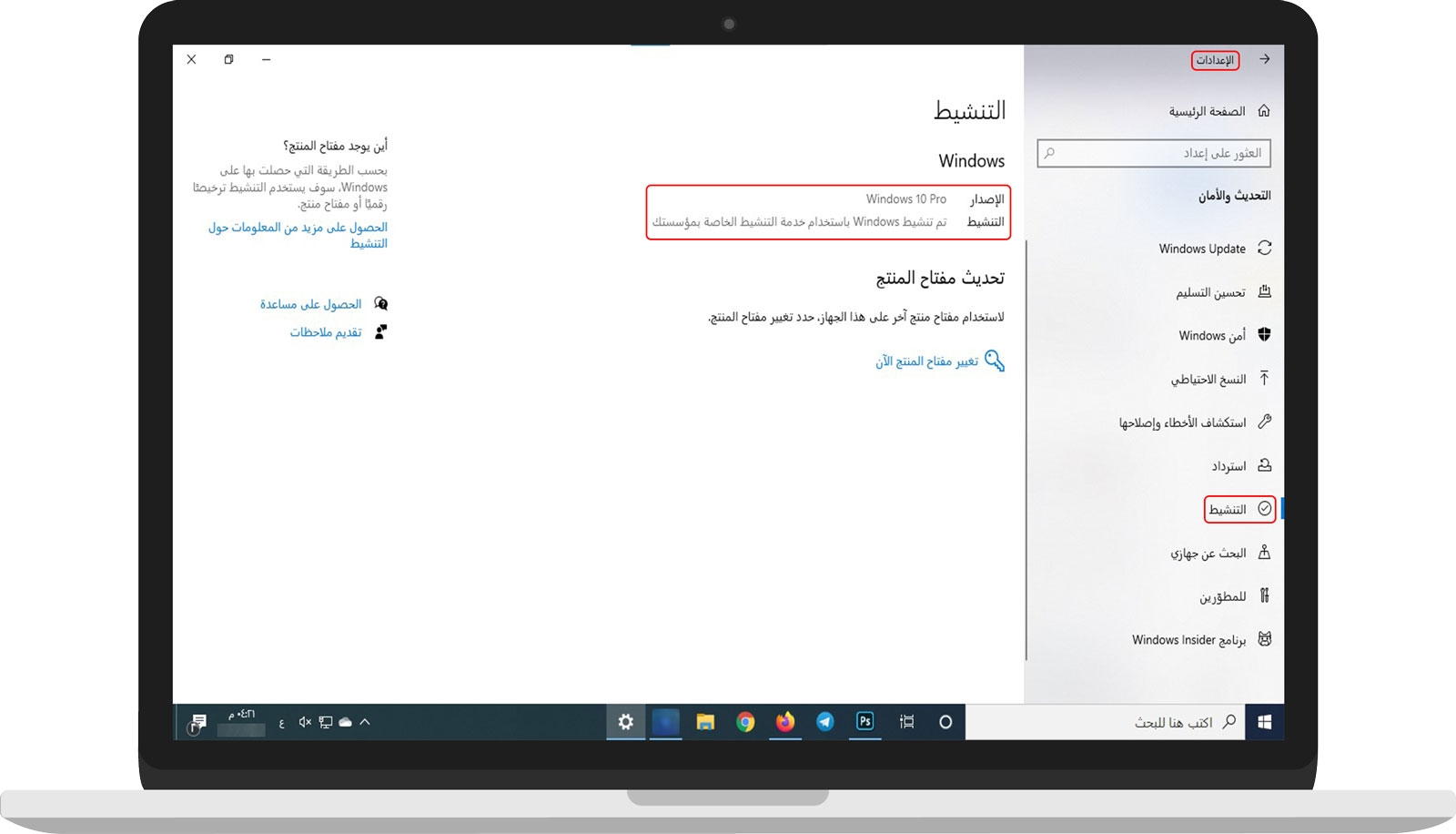
لن تحتاج إلى مفتاح المنتج الأصلي الذي تمّ استخدامه تلقائياً لتثبيت ويندوز الحالي (ويندوز 10). ولكن إذا كان لديك هذا المفتاح وقد فشلت عملية التنشيط (Activation) لسببٍ ما، فيمكنك إدخال المفتاح لتنشيط "ويندوز 10" ( Windows 10) الحالي.
7. الحصول على مفتاح ترخيص "ويندوز 10" (Windows 10):
إذا لم يكن لديك مفتاحُ ترخيصٍ صالحٍ لتثبيت "ويندوز 10" أو لم يكن لديك مفتاحٌ صالحٌ للترقية إليه على جهاز الكمبيوتر الحالي لديك، فلا يزال بإمكانك استخدام أداة التنزيل من أجل تثبيت "ويندوز 10" (Windows 10) على هذا الجهاز. هناك عدة طرق للحصول على مفتاح ترخيص "ويندوز 10" (Windows 10) مجاناً أو بأسعار رخيصة.
كملاذٍ أخير، يمكن أن يعمل "ويندوز 10" (Windows 10) بشكلٍ جيّدٍ دون تنشيط، ولكنك ستعاني من تقييد بعض خيارات التخصيص وعرض علامةٍ مائيةٍ في زاوية الشاشة تفيد بأنّ نسخة ويندوز لديك بحاجةٍ إلى تنشيط (Activation).
إذا اشتريت جهاز كمبيوترٍ جديدٍ غير مُصَنّع يدوياً وإنّما عبر الشركات العالمية المعروفة مثل "أسوس" (ASUS) و"إتش بي" (HP) و"ديل" (Dell) فإنّه على الأغلب سيكون محمّلاً مسبقاً بنظام التشغيل "ويندوز 10" (Windows 10)، وسيتمّ تنشيطه بمجرّد توصيله بالإنترنت.
8. ماذا سيحدث إذا لم أقم بالترقية إلى نظام "ويندوز 10" (Windows 10)؟
الآن أنت تعرف ما يحدث إذا لم تقم بالترقية إلى نظام "ويندوز 10" (Windows 10). في النهاية، تصل جميع إصدارات أنظمة ويندوز إلى تاريخ انتهاء الدعم وتصبح قديمة. إذا كنت تستخدم إصداراً قديماً من ويندوز، فقد تتمكن من الترقية باستخدام الطرق المذكورة أعلاه، ولكن قد تحتاج أيضاً إلى شراء جهاز كمبيوترٍ جديدٍ إذا كان جهازك قديماً جداً وغير متوافقٍ مع "ويندوز 10" (Windows 10).
بمجرد أن تمتلك "ويندوز 10" (Windows 10) في حاسوبك، ستكون فعلياً تستخدم نظام تشغيلٍ حديثٍ يتلقى تحديثات أمان وميزات منتظمة. إذا قمت بشراء كمبيوترٍ جديدٍ يمكنك إلقاء نظرةٍ على مقالنا بعنوان: "هل اشتريت كمبيوتر جديد؟ إليك 15 برنامج يجب تثبيتها أولاً".






أضف تعليقاً